Windows系统中如何安装并配置MinGW
我们在Windows系统中运行C文件的前提是系统已经安装并配置了MinGW环境。那么该如何在Windows系统中安装并配置MinGW环境呢?下面小编给大家分享一下。
工具/材料MinGW安装包
操作方法01、首先我们需要登MinGW的官方平台,进入下载列表,找到Windows下的MinGW安装包进行下载,如下图所示
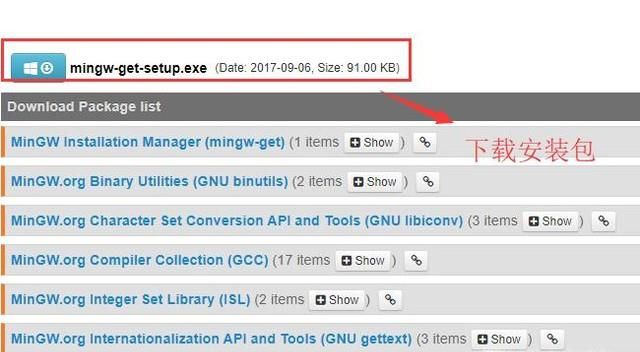
02、接下来点击下载好的MinGW安装包进入安装向导,点击底部的Install按钮,如下图所示
03、然后需要设置一下安装的位置以及是否生成快捷启动方式,如下图所示
04、接下来就跳转到安装管理器界面了,我们选择右侧第三个选项,右键单击选择Mark for Installation选项,如下图所示
05、然后点击左上角的Installation菜单,在下拉菜单中选择Apply Changes选项,如下图所示
06、接下来在弹出的界面中我们点击Apply按钮,如下图所示
07、接着MinGw相关的包以及程序就会进行下载以及安装了,如下图所示
08、然后当出现右上角的Successfully字样的时候则代表安装已经完成,如下图所示
09、接下来我们打开系统属性界面,点击底部的环境变量按钮,如下图所示
10、在环境变量界面中我们找到Path环境变量并双击它,如下图所示
11、然后我们在Path环境变量中将刚才安装的MinGW路径添加进去,如下图所示
12、最后打开CMD命令行,输入gcc -v命令查看mingw是否配置成功,如果出现如下图所示的信息则代表配置成功
相关文章:

 网公网安备
网公网安备